닷네임코리아에서
도메인을 구매해 보겠습니다.

1. 도메인 검색
닷네임코리아, Driving Continuity_도메인/호스팅/보안 한국형 매니지먼트 웹서비스
도메인 등록부터 호스팅, 인증서와 보안 솔루션 부가서비스까지. 포괄적인 웹 서비스를 제공하는 Dotnamekorea 입니다.
www.dotname.co.kr
① 닷네임코리아
구글에 [닷네임코리아]를 검색하시거나
위의 주소로 접속합니다.
-
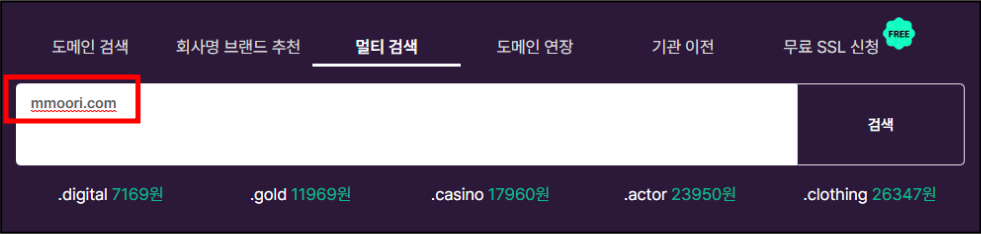
② 도메인 검색
원하는 도메인이 구매 가능한지
즉, 다른 사람이 사용하고 있지 않은지 검색해서 알아봅니다.
저는 최근 작업했던 멍무리 포트폴리오 사이트를 위해
도메인을 검색해 볼게요.
원래는 mm.com을 하고 싶었지만
이미 누군가 사용 중이더라고요.
짧은 도메인이 기억하기 쉬워서 추천드립니다.

③ 등록 가능 확인
검색 결과가 [등록 가능]이라고 나온다면
구매가 가능합니다.
만약 등록이 불가능하다면
다른 도메인을 찾아보셔야 해요.
2. 도메인 구매하기

① 도메인 등록하기
원하는 도메인만 선택해 주신 뒤
아래로 스크롤을 내려
[도메인 등록하기] 버튼을 클릭합니다.

② 기간 정하기
도메인 사용 기간을 정합니다.
년 단위로 정할 수 있는데
저는 주로 3년씩 구매하고 있어요.
금액은 제가 여러 사이트를 비교해 봤는데
닷네임코리아가 제일 저렴하더라고요.
(혹시 더 저렴한 곳 아시면 댓글로 남겨주세요.)

③ 부가서비스
필요한 부가 서비스를 신청합니다.
메일 포워딩은
해당 도메인을 사용해 메일 주소를 사용하는 기능입니다.
저는 필요하지 않아서 체크 해제해 주었습니다.

④ 소유자 정보
도메인을 구매하는 소유자의 정보를 입력합니다.
개인정보를 입력하는 칸이니
어렵지 않게 입력하실 수 있을 거예요.

⑤ 호스팅 서비스 및 약관 동의
도메인과 호스팅을 모두 구매해야지만
웹사이트를 이용할 수 있어요.
도메인 = 집주소
호스팅 = 집 공간 대여
같은 느낌이라고 생각해 주세요.
그래서 호스팅 동시 신청 서비스가 있는데
저는 다른 저렴한 호스팅을 이용할 것이기 때문에
신청안함을 눌러줍니다.
나머지는 동의해 주시고 [다음]을 클릭합니다.

⑥ 결제
최종 금액은 VAT 포함 가격을 봐주셔야 합니다.
(VAT미포함 먼저 보여주는 거 사기 같은 느낌을 지울 수가없...)
저는 닷네임 포인트도 있어서
포인트도 사용했습니다.

개인정보를 입력해 주시고
결제방법을 선택합니다.
그리고 다음을 누르면 도메인 결제 완료!
여기까지 오셨다면 수고하셨습니다.
이제 자신만의 도메인이 생긴 것입니다.
3. 도메인 확인

① 도메인 관리
맨 위 상단에 환영합니다 문구를 누르면
마이페이지 메뉴가 뜹니다.
여기서 [도메인 관리 > 관리]를 클릭합니다.

② 도메인 목록
도메인 목록을 확인하시면
구매한 도메인이 결제가 잘 되었는지
확인하실 수 있습니다.
Menogmoori
멍무리(Meongmoori) 생일 : 2022.11.01 먹물처럼 까만 고양이 멍무리. 언제나 고개를 치켜들고 당당하게 걷는다. 역시 인간은 내가 없으면 안된다니까. 칭찬을 즐기는 관종 고양이.
mmoori.com
③ 멍무리 소개 사이트
도메인을 구매했으니
확인해보는 멍무리 포트폴리오 사이트~
호스팅도 있어야하니까
참고해주세요~
이상으로 도메인 구매하기였습니다.
도움이 되셨다면 공감과 댓글, 구독을 부탁드립니다.
[같이 보면 좋은 포스팅]
[coding/JavaScript] - [자바스크립트] swiper 라이브러리 적용해보자
[자바스크립트] swiper 라이브러리 적용해보자
자바스크립트 swiper 라이브러리를 적용해 봅시다. 1. Swiper 라이브러리 연결 https://swiperjs.com/ Swiper - The Most Modern Mobile Touch Slider Swiper is the most modern free mobile touch slider with hardware accelerated transitions a
ssimplay.tistory.com
[tip/유용한 팁] - [개인사업자] 국세완납증명서 발급 받아보자
[개인사업자] 국세완납증명서 발급 받아보자
국세완납증명서 발급받아보자 1. 납세 증명서 https://hometax.go.kr/websquare/websquare.html?w2xPath=/ui/pp/index.xml&vatPage=Y 국세청 홈택스 hometax.go.kr ① 민원증명 먼저 위의 링크를 통해 홈텍스에 로그인한 뒤 [
ssimplay.tistory.com
그럼 이만.
총총.
*정말 감사하지만 중복 댓글은 삭제하고 있습니다.
'web' 카테고리의 다른 글
| 도메인 네임서버 변경해 보자 (42) | 2023.08.01 |
|---|---|
| 호스팅 구매하기 (카페24 호스팅) (34) | 2023.07.28 |
| 카페24 호스팅 연장하기 (4) | 2023.04.20 |
| [아이디어스] 작가 이메일 변경 (24) | 2022.10.24 |
| [아이디어스] 홍보 방법 금손 포인트를 활용해보자 (34) | 2022.08.12 |


